在现代社会中,录屏已成为记录游戏精彩瞬间的重要方式。录制游戏的过程不仅能留下宝贵的回忆,还可以用来分享和传播经验技巧,亦或是作为内容的创造者在平台上提供教学或娱乐内容。本文将详细介绍如何录制游戏屏幕,内容涵盖准备工作、录制过程以及后期处理等环节。
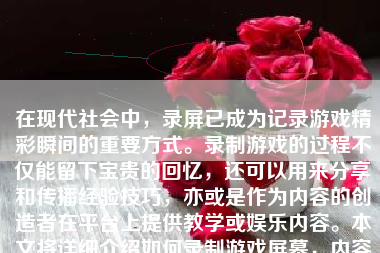
一、准备工作
在开始录制游戏之前,需要做好充分的准备工作。首先,你需要一台性能良好的电脑,确保在录制游戏时不会出现卡顿或延迟的情况。其次,你需要一个录屏软件。市面上有很多种录屏软件可以选择,如OBS Studio、NVIDIA的GeForce Experience、Bandicam等。选择时请根据自己的需求和电脑配置来挑选适合的软件。此外,准备一些好的音频设备(如耳机和麦克风)也是很重要的,以便于捕捉到清晰的音质。
二、录制过程
录制游戏的具体步骤会因所选录屏软件的不同而有所差异,但基本流程是相似的。以下是一般性的步骤:
1. 打开录屏软件:启动选定的录屏软件,并根据提示进行设置。通常需要设置录制的分辨率、帧率、音频质量等参数。建议根据自己的电脑配置和输出需求进行合理的设置。
2. 进入游戏:确保电脑上的游戏已经准备好并开始运行。注意关闭任何可能干扰录制进程的程序或进程。
3. 准备录制:在录屏软件中开始准备录制工作。一般可以通过点击软件界面的“开始录制”按钮开始录制,或使用快捷键如F9或F10等开始录制。在开始录制之前,可以先预览一下游戏画面和设置是否符合预期。
4. 开始录制:当一切准备就绪后,点击“开始录制”按钮或使用快捷键开始录制。此时,录屏软件将开始捕捉游戏画面的变化并保存为视频文件。
5. 调整设置:在录制过程中,根据需要可以随时调整录屏软件的设置,如更改分辨率、帧率、麦克风音量等。注意避免在录制过程中出现意外中断或操作失误导致录制中断。
6. 结束录制:当完成游戏录制后,点击录屏软件中的“停止录制”按钮或使用快捷键结束录制。此时,录屏软件将自动保存录制的视频文件到指定的位置。
三、后期处理
完成游戏录制后,需要进行后期处理工作以提高视频的质量和观看体验。这包括剪辑、添加字幕、调整音频等环节。你可以使用专业的视频编辑软件(如Adobe Premiere Pro、Final Cut Pro等)进行后期处理工作。在剪辑过程中,可以去除不必要的部分、拼接精彩的片段,并在适当的时机加入转场效果以提升观感。另外,根据需要还可以为视频添加背景音乐和配音,增强观众的体验感。最后将完成的后期制作成果导出并分享到各大平台。
总结:
通过以上三个步骤的介绍,相信你已经对如何录制游戏有了基本的了解。在游戏过程中注意操作技巧和设置合适的参数可以保证录制效果的质量和观感体验。同时后期处理也是提升视频质量的重要环节之一。希望本文能对你有所帮助并期待你在游戏录屏的道路上不断进步!










